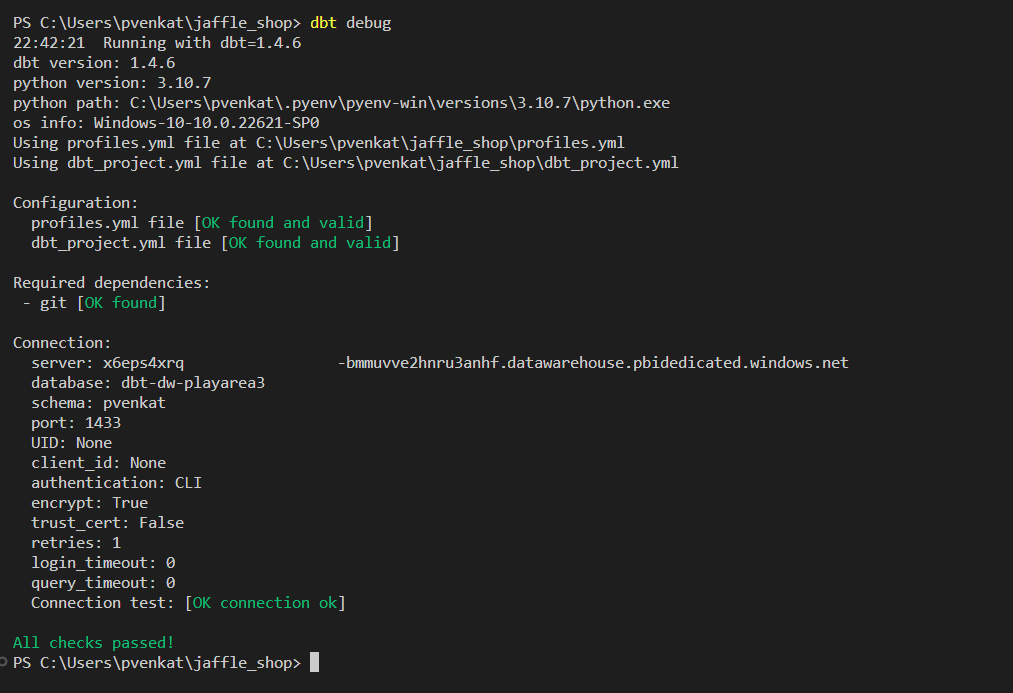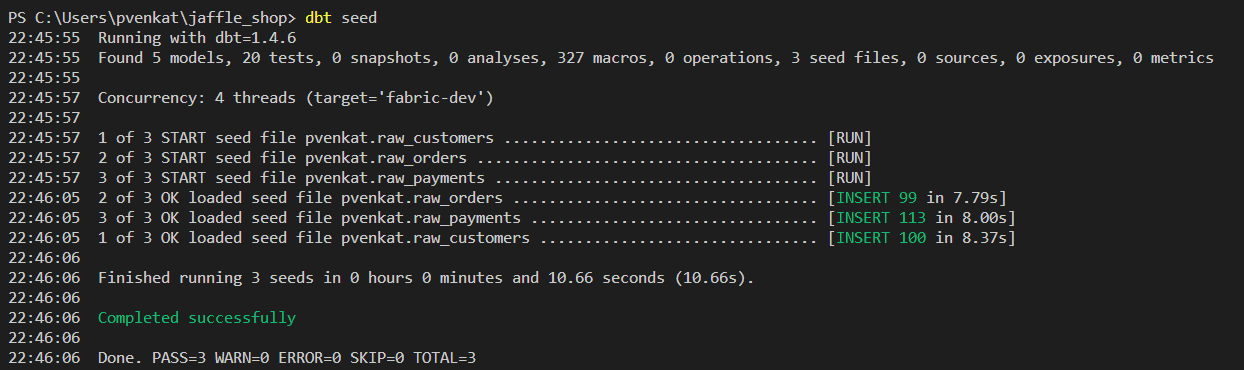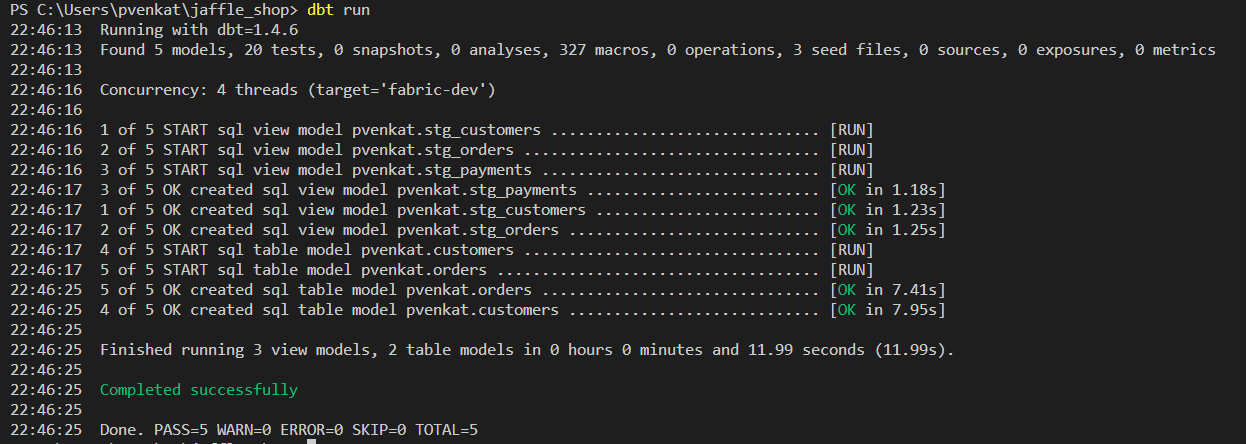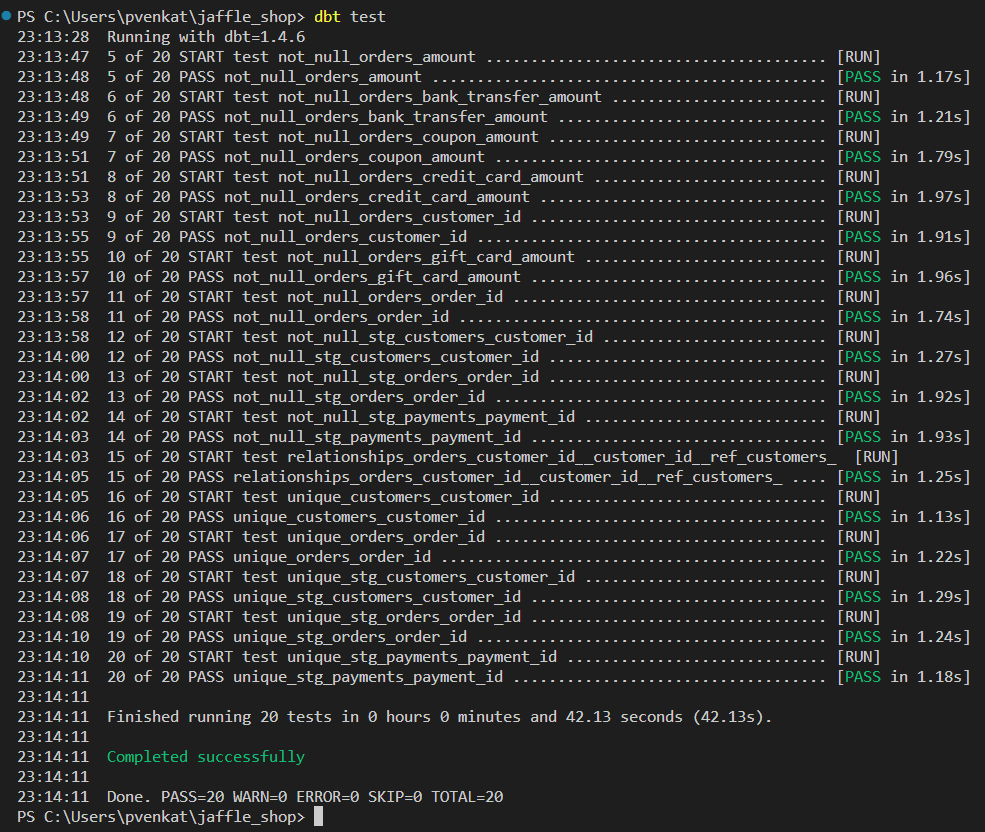Opetusohjelma: Fabric-tietovaraston dbt:n määrittäminen
Koskee:✅ Microsoft Fabric -varasto
Tämä opetusohjelma opastaa sinua dbt:n määrittämisessä ja ensimmäisen projektisi käyttöönotossa Fabric Warehousessa.
Esittely
Avoimen lähdekoodin dbt (Data Build Tool) -sovelluskehys yksinkertaistaa tietojen muuntamista ja analytiikan suunnittelua. Se keskittyy SQL-pohjaisiin muunnoksiin analytiikkatasolla ja käsittelee SQL:ää koodina. dbt tukee versionhallintaa, modulaarista testausta ja dokumentaatiota.
Microsoft Fabric -tietokannan sovittimen avulla voidaan luoda dbt-projekteja, jotka voidaan sitten ottaa käyttöön Fabric Data Warehousessa.
Voit myös muuttaa dbt-projektin kohdeympäristöä vaihtamalla esimerkiksi sovitinta. projekti, joka on luotu Azure Synapse erillistä SQL-varantoa varten, voidaan päivittää muutamassa sekunnissa Fabric Data Warehouseksi.
Microsoft Fabric -dbt-sovittimen edellytykset
Asenna ja määritä dbt-edellytykset noudattamalla tätä luetteloa:
Dbt-fabric-sovittimen uusin versio PyPI (Python Package Index) -säilöstä käyttämällä -säilöä
pip install dbt-fabric.pip install dbt-fabricMuistiinpano
Vaihtamalla
pip install dbt-fabricpip install dbt-synapsekohtaan ja noudattamalla seuraavia ohjeita voit asentaa Synapse-varatun SQL-varannon dbt-sovittimen.Varmista, että dbt-fabric ja sen riippuvuudet on asennettu komennolla
pip list:pip listTästä komennosta on palautettava pitkä luettelo paketeista ja nykyisistä versioista.
Jos sinulla ei vielä ole sellaista, luo Varasto. Voit käyttää kokeilukapasiteettia tässä harjoituksessa: rekisteröidy ilmaiseen Microsoft Fabric -kokeiluversioon, luo työtila ja luo sitten varasto.
Dbt-fabric-sovittimen käytön aloittaminen
Tässä opetusohjelmassa käytetään Visual Studio Codea, mutta voit käyttää haluamaasi työkalua.
Kloonaa jaffle_shop esittelydbt -projekti tietokoneeseesi.
- Voit kloonata säilön Visual Studio Coden sisäisellä lähdeohjausobjektilla.
- Voit myös käyttää -komentoa
git clone:
git clone https://github.com/dbt-labs/jaffle_shop.gitjaffle_shopAvaa projektikansio Visual Studio Codessa.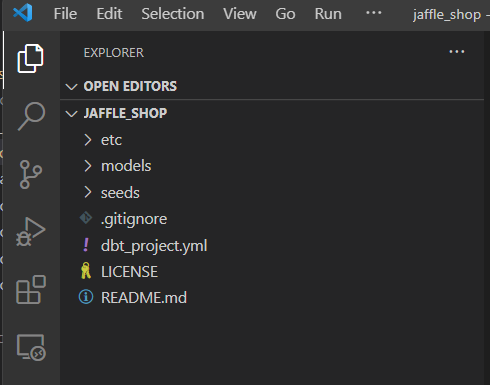
Voit ohittaa rekisteröitymisen, jos olet jo luonut Warehousen.
profiles.ymlLuo tiedosto. Lisää seuraava määritys kohteeseenprofiles.yml. Tämä tiedosto määrittää yhteyden Microsoft Fabric varastoosi dbt-fabric-sovittimen avulla.config: partial_parse: true jaffle_shop: target: fabric-dev outputs: fabric-dev: authentication: CLI database: <put the database name here> driver: ODBC Driver 18 for SQL Server host: <enter your SQL analytics endpoint here> schema: dbo threads: 4 type: fabricMuistiinpano
Vaihda arvo arvolla
typefabricarvoonsynapsetietokantasovitin ja vaihda se tarvittaessa Azure Synapse Analyticsiin. Minkä tahansa olemassa olevan dbt-projektin tietoympäristön voi päivittää muuttamalla tietokannan sovitinta. Lisätietoja on dbt-luettelossa tuetuista tietoympäristöistä.Todenna itsesi Azureen Visual Studio Code -päätteessä.
- Suorita
az loginVisual Studio Code -päätteessä, jos käytät Azure-komentorivikäyttöliittymän todennusta. - Jos kyseessä on palvelun päänimi tai muu Microsoft Entra -tunnus (aiemmin Azure Active Directory) -todennus Microsoft Fabricissa, katso dbt (tietojen koontityökalun) asennus ja resurssimääritykset. Jos haluat lisätietoja, katso Microsoft Entra -todentaminen vaihtoehtona SQL-todennukselle Microsoft Fabricissa.
- Suorita
Nyt olet valmis testaamaan yhteyksiä. Jos haluat testata yhdistettävyyttä varastoosi, suorita
dbt debugVisual Studio Code -päätteessä.dbt debugKaikki tarkastukset välitetään, mikä tarkoittaa sitä, että voit yhdistää varastosi Dbt-Fabric-sovittimen avulla dbt-projektista
jaffle_shop.Seuraavaksi on aika testata, toimiiko sovitin vai ei.
dbt seedSuorita ensin mallitietojen lisääminen varastoon.Suorita
dbt run, jotta voit vahvistaa tiedot joissakin testeissä.dbt runSuorita
dbt testsuorittaaksesi mallit, jotka on määritetty esittely-dbt-projektissa.dbt test
Olet nyt ottanut käyttöön Dbt-projektin Fabric Data Warehouseen.
Siirry eri varastoista toiseen
Dbt-projektin siirtäminen eri varastojen välillä on yksinkertaista. Minkä tahansa tuetun varaston dbt-projekti voidaan siirtää nopeasti tämän kolmivaiheisen prosessin avulla:
Asenna uusi sovitin. Katso lisätietoja ja täydelliset asennusohjeet artikkelista Sovittimet.
typePäivitä -ominaisuus tiedostossaprofiles.yml.Muodosta projekti.
dbt in Fabric Data Factory
Dbt on integroitu suositun työnkulun hallintajärjestelmän Apache Airflow'n kanssa, ja siitä tulee tehokas työkalu tietojen muunnosten järjestämiseen. Airflow'n ajoitus- ja tehtävienhallintaominaisuuksien avulla tietotiimit voivat automatisoida dbt-suorituksia. Se varmistaa säännölliset tietopäivitykset ja ylläpitää yhdenmukaista korkealaatuisten tietojen kulkua analysointia ja raportointia varten. Tämä yhdistetty lähestymistapa, jossa hyödynnetään Dbt:n muunnososaamista Airflow'n työnkulun hallinnan ansiosta, tarjoaa tehokkaita ja tehokkaita tietoputkia, mikä johtaa lopulta nopeampiin ja merkityksellisempiin tietoihin perustuviin päätöksiin.
Apache Airflow on avoimen lähdekoodin ympäristö, jolla voit ohjelmallisesti luoda, ajoittaa ja valvoa monimutkaisia tietotyönkulkuja. Sen avulla voit määrittää joukon tehtäviä, joita kutsutaan operaattoreiksi ja jotka voidaan yhdistää suunnattuihin asyklisiin kuvaajiin (DAG), jotka edustavat tietoputkia.
Lisätietoja tietokannan operationalisoimiseksi varaston avulla on kohdassa Tietojen muuntaminen tietokannalla Data Factoryn avulla Microsoft Fabricissa.
Huomioitavia seikkoja
Dbt-Fabric-sovittimen käytössä on otettava huomioon seuraavat tärkeät seikat:
Tutustu Microsoft Fabric -tietovaraston tämänhetkisiin rajoituksiin.
Fabric tukee Microsoft Entra ID:n (aiemmin Azure Active Directory) todentamista päänimille, käyttäjätieduksille ja palvelun päänimille. Suositeltu todennustila varaston vuorovaikutteiseen työskentelyyn on komentorivikäyttöliittymät ja palvelun päänimien käyttö automatisoinnissa.
Tarkista T-SQL (Transact-SQL) -komennot, joita ei tueta Fabric Data Warehousessa.
Dbt-fabric-sovitin tukee joitakin T-SQL-komentoja (
Create Table as SelectCTAS),DROPjaCREATEkomentoja, kutenALTER TABLE ADD/ALTER/DROP COLUMN,MERGE,TRUNCATE.sp_renameTutustu tietotyyppeihin , joita ei tueta, ja tutustu tuettuihin tietotyyppeihin, joita ei tueta.
Voit kirjata ongelmia GitHubin dbt-fabric-sovittimessa valitsemalla Ongelmat · microsoft/dbt-fabric · GitHubissa.